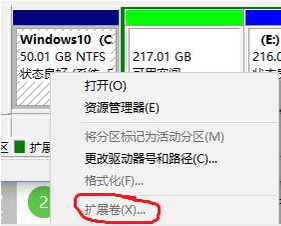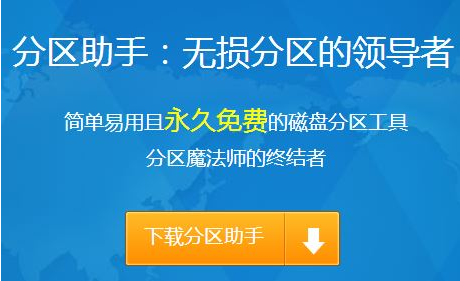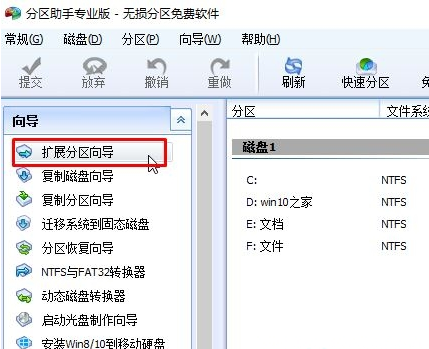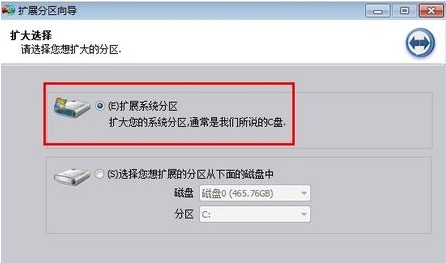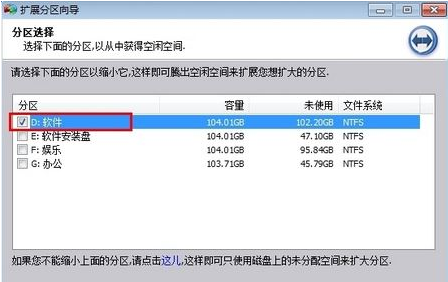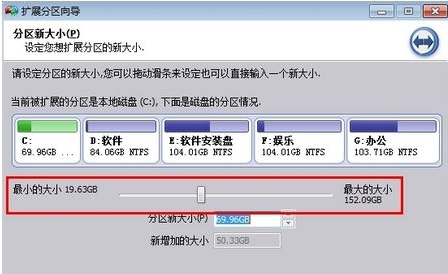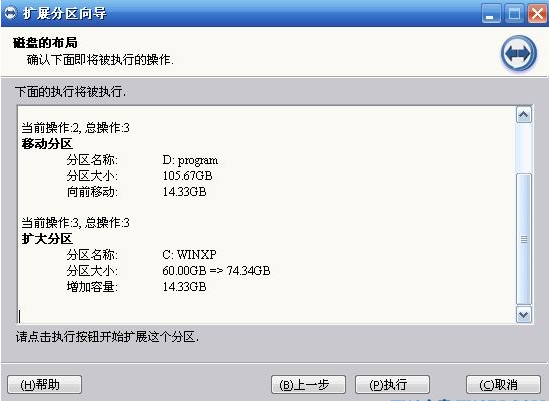随着电脑的使用率越来越高,我们有时候可能会遇到win10系统c盘无法扩展卷的问题,如果我们遇到了win10系统c盘无法扩展卷的问题,要怎么处理win10系统c盘无法扩展卷呢?
win10系统c盘无法扩展卷的详细解决方法:
下面win10之家小编给大家分享下Win10c盘无法扩展卷的解决方法!
1、首先下载并安装“分区助手”;
2、打开分区助手,点击左侧的【扩展分区向导】;
3、选择“扩展系统分区”,点击“下一步” ;
4、选择需要被扩展的磁盘,点击“下一步”;
5、在下面拖动来滑块来调节要扩展的大小,点击“下一步”;
6、设定好C盘的新大小后,请点击“执行”按钮来开始执行;
7、点击“是”将真正的开始执行分区操作,耐心等待即可。
ps:当任务操作正在执行时,绝对不要强行的终止程序,如果强制结束程序这可能导致数据丢失,因此要等到程序自动结束。这个向导只能扩大NTFS类型的分区,如果您的分区是FAT32,请在分区助手主界面上扩大或使用分区助手的NTFS与FAT32转换器将FAT32分区转换为NTFS后再使用本向导来扩大。
以上就是关于win10系统c盘无法扩展卷的解决方法,有碰到这样问题的用户们不妨可以按照上面的方法步骤来进行解决吧,更多相关教程,请继续关注我们。

 时间 2022-09-24 21:56:22
时间 2022-09-24 21:56:22 作者 admin
作者 admin 来源
来源